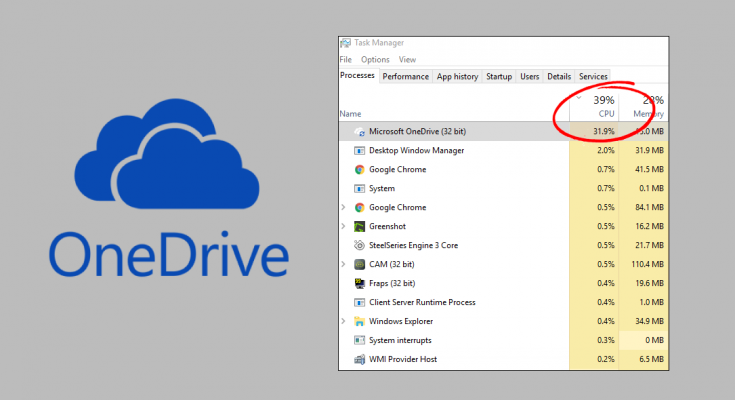OneDrive es un conocido servicio de alojamiento de archivos operado por Microsoft. La gente lo usa para compartir y sincronizar sus archivos. La gran cantidad de utilización de la CPU por parte del programa es el problema del que muchos de sus usuarios se han quejado.
El alto uso de CPU de Onedrive en Windows 11/10 no es algo deseable porque también afecta a otros procesos. Por lo tanto, las personas a menudo buscan una solución inmediata para este problema. A veces, el problema es causado por la propia herramienta y, a veces, el archivo de instalación es el que conduce al problema.
A continuación, proporcionamos los mejores métodos posibles que debe seguir y aplicar para evitar que su OneDrive en su computadora consuma una gran cantidad de utilización de la CPU. Siga las instrucciones cuidadosamente.
Diferentes métodos para solucionar el problema de Windows 11/10 de alto uso de la CPU de Onedrive
Método 1: Desvincular OneDrive
Muchos usuarios que se enfrentaban a este problema sugirieron desbloquear OneDrive y reemplazar el contenido de varias carpetas, ya que les ayudaron a resolver el problema. Este método requiere mucho tiempo, por lo que debe tener paciencia mientras realiza los pasos y obtiene el resultado:
- Haga doble clic en el icono de OneDrive desde su ubicación habitual en la computadora para abrirlo,
- Vaya a Configuración y haga clic en Desvincular OneDrive,
- Espere a que su PC desvincule la carpeta OneDrive,
- Luego, descargue el asistente de configuración que puede descargar del sitio web oficial de Microsoft,
- A continuación, abra Esta PC, vaya al Disco C y realice una búsqueda de OneDrive,
- Cambie el nombre de la carpeta OneDrive en su disco duro a OneDrivekeep,
- Vuelva al programa de instalación de OneDrive y realice su instalación,
- Este proceso creará una nueva carpeta de OneDrive que no debería generar ningún problema.
- Mueva los archivos y carpetas de la carpeta OneDrivekeep a la carpeta OneDrive recién creada,
- Todo el proceso lleva tiempo ya que el contenido de su OneDrive es de gran tamaño,
- Una vez que los archivos y carpetas se hayan movido con éxito, debe reiniciar su dispositivo,
- Vuelva a iniciar sesión en OneDrive y pronto procesará los cambios. Este proceso también lleva tiempo, ya que OneDrive buscará los cambios que ha realizado para aprobar que no se haya dañado ningún archivo.
Método 2: deshabilite la opción Mejorar velocidad
Si esta opción está habilitada, consumirá más ancho de banda. Por lo tanto, si tiene una conexión medida o tiene un problema con su conexión a Internet, debe buscar desactivar esta opción. Además, si encuentra Windows 11/10 con un uso elevado de la CPU en onedrive, debería considerar deshabilitar la opción Mejorar velocidad:
- Haga clic con el botón derecho en el icono de OneDrive y seleccione la configuración,
- En la pestaña Rendimiento, verá un cuadro de sección Cargar que mejorará la velocidad de carga cargando archivos en lotes. Asegúrate de que esté deshabilitado,
- A continuación, reinicie su computadora y verifique si el problema de uso elevado de la CPU de OneDrive aún persiste.
Método 3: realice esta solución algo complicada pero functional
Este método es de nuevo un método que consume mucho tiempo. Por lo tanto, asegúrese de tener suficiente tiempo. Parte de la parte puede resultarle confusa si no tiene experiencia. Pero, aún no puede resolver el problema, debe buscar esta opción y esto ayuda a muchos de los usuarios que enfrentan este problema:
- Abra el Panel de control y vaya a Herramientas de administración > Administración de equipos > Usuarios y grupos locales > Usuarios.
- Haga clic en Más opciones en el panel derecho y cree un nuevo nombre de usuario y grupo usando solo letras,
- Agregar el grupo creado al grupo Administrador,
- Cierre la sesión de la cuenta que mostraba el problema de Windows 11/10 de alto uso de CPU de onedrive e inicie sesión con esta nueva cuenta de usuario que acaba de crear,
- Haga clic derecho en el archivo OneDriveSetup.exe y ejecútelo como administrador.
- Siga las instrucciones en pantalla para instalar OneDrive y ejecútelo,
- Salga de la nueva cuenta de usuario y vuelva a iniciar sesión con el usuario original,
- La versión de OneDrive para este usuario sigue siendo la anterior que no recibió la actualización.
- Salga de OneDrive ahora y abra la siguiente carpeta”
C:/Usuarios\(Nuevo Usuario)\AppData\Local\Microsoft\OneDrive;
- Cópielo en la carpeta C:\Users\(Usuario problemático)\AppData\Local\Microsoft\OneDrive,
- Sobrescribir la copia. Incluso si ejecuta C:\Users\(usuario problemático)\AppData\Local\Microsoft\OneDrive\OneDrive.exe sobrescrito, la notificación de la versión muestra el icono con el botón derecho del ratón: la configuración permanece desactualizada.
- Apague OneDrive,
- Ahora, haga clic con el botón derecho en el archivo OneDriveSetup.exe y seleccione Ejecutar como administrador.
- Complete el proceso de instalación y esta es la última versión que se instalará para el usuario que anteriormente estaba causando el problema.
Solución 4: elimine los archivos problemáticos
- Hay dos archivos problemáticos importantes que, según se informa, causan el problema de Windows 11/10 con un uso elevado de la CPU en onedrive. Eliminarlos resolverá el problema por ti:
- Utilice la tecla Ctrl+Alt+Supr y seleccione Administrador de tareas en el menú,
- Haga clic en Más detalles para expandir la ventana y buscar la entrada OneDriveSetup en la lista,
- Haga clic derecho sobre él y seleccione Finalizar tarea,
- Ahora, navegue a la carpeta “C:\Usuarios\su nombre de usuario\AppData\Local\Microsoft\OneDrive\setup\logs” y busque los siguientes archivos:
UserTelemetryCache.otc (eliminar)
UserTelemetryCache.otc.session (eliminar)
- Una vez que se eliminen estos archivos, vaya a “C: \ Usuarios \ su nombre de usuario \ AppData \ Local \ Microsoft \ OneDrive \ Actualizar” y ejecute el archivo OneDriveSetup para actualizarlo. Esto deberia resolver el problema.
Conclusión
¡Eso es todo! Hemos proporcionado todas las soluciones posibles para Windows 11/10 con un alto uso de la CPU de onedrive. Espero que sí, estas correcciones son útiles para resolver el problema. Si el problema persiste, asegúrese de emplear la herramienta de reparación de PC para verificar posibles problemas relacionados con Windows para obtener su solución automática.